Kako prilagoditi iskustvo pokretanja sustava Windows 8

Windows 8 uvodi novo iskustvo pokretanja, koje ima nedokumentirane skrivene opcije. Kao naš otkrio je prijatelj KNARZ, mogu se podesiti. Danas ću objasniti na koje se naredbe može koristiti onemogućite logo za pokretanje sustava Windows 8 ianimacija koja se vrti, kao i kako omogućiti napredne opcije pokretanja i bvratite "klasično" iskustvo pokretanja sustava Windows 7.
Oglas
Prije nego počnete
Imajte na umu da smo izdali besplatni alat, Winaero Tweaker, kako bi bilo lakše.
 Sve stvari koje će biti opisane u nastavku mogu se učiniti putem Winaero Tweaker -> Boot and Logon -> Boot options. Također ima gumb za vraćanje zadanih postavki.
Sve stvari koje će biti opisane u nastavku mogu se učiniti putem Winaero Tweaker -> Boot and Logon -> Boot options. Također ima gumb za vraćanje zadanih postavki.
Ali nastavimo.
Otvorena povišeni naredbeni redak. To možete učiniti slijedeći ove jednostavne korake
- Pritisnite Win+X na tipkovnici. Vidjet ćete Win+X izbornik (Izbornik Power User) sustava Windows 8
- Odaberi Naredbeni redak (povišeno) stavku iz tog izbornika.
Kako onemogućiti logo za pokretanje sustava Windows 8
Upišite sljedeću naredbu u povišeni naredbeni redak koji ste otvorili:
bcdedit /set {globalsettings} prilagođeno: 16000067 istina
Ovo će onemogućiti logotip pokretanja sustava Windows 8. Trebali biste ponovno pokrenuti Windows 8 da biste vidjeli promjene. Da biste ga ponovno omogućili/vratili zadane postavke, pokrenite jednu od sljedećih naredbi:
bcdedit /set {globalsettings} prilagođeno: 16000067 netočno
ili
bcdedit /deletevalue {globalsettings} prilagođeno: 16000067
Kako onemogućiti animaciju okretanja na zaslonu za pokretanje sustava Windows 8
Upišite sljedeću naredbu u povišeni naredbeni redak koji ste otvorili:
bcdedit /set {globalsettings} prilagođeno: 16000069 istina
To će onemogućiti animaciju koja se okreće prikazanu tijekom pokretanja sustava Windows 8. Trebali biste ponovno pokrenuti Windows 8 da biste vidjeli promjene. Da biste ga ponovno omogućili/vratili zadane postavke, pokrenite jednu od sljedećih naredbi:
bcdedit /set {globalsettings} prilagođeno: 16000069 netočno
ili
bcdedit /deletevalue {globalsettings} prilagođeno: 16000069
Kako onemogućiti poruke o pokretanju sustava Windows 8
Upišite sljedeću naredbu u povišeni naredbeni redak koji ste prije otvorili:
bcdedit /set {globalsettings} prilagođeno: 16000068 istina
To će onemogućiti poruke o podizanju sustava tijekom pokretanja sustava Windows 8, kao što su "Pričekajte", "Ažuriranje registra - 10%" i tako dalje. Da biste ih ponovno omogućili/vratili zadane postavke, pokrenite jednu od sljedećih naredbi:
bcdedit /set {globalsettings} prilagođeno: 16000068 netočno
ili
bcdedit /deletevalue {globalsettings} prilagođeno: 16000068
Kako omogućiti napredne opcije pokretanja u sustavu Windows 8
Možete omogućiti da se ove napredne opcije pokretanja prikažu pri svakom pokretanju sustava Windows 8:

Sljedeća naredba će omogućiti da se napredne opcije pokretanja prikažu pri svakom pokretanju:
bcdedit /set {globalsettings} advancedoptions true
Opet, trebali biste ovo upisati u povišeni naredbeni redak.
Da biste onemogućili ovo/vratili zadane postavke, pokrenite jednu od sljedećih naredbi:
bcdedit /set {globalsettings} advancedoptions false
ili
bcdedit /deletevalue {globalsettings} napredne opcije
Kako omogućiti uređivanje parametara kernela pri pokretanju sustava Windows 8
Možete odrediti dodatne opcije pokretanja za jezgru Windows 8 prilikom pokretanja. Da biste to učinili, upišite sljedeću naredbu u povišeni naredbeni redak:
bcdedit /set {globalsettings} optionsedit true
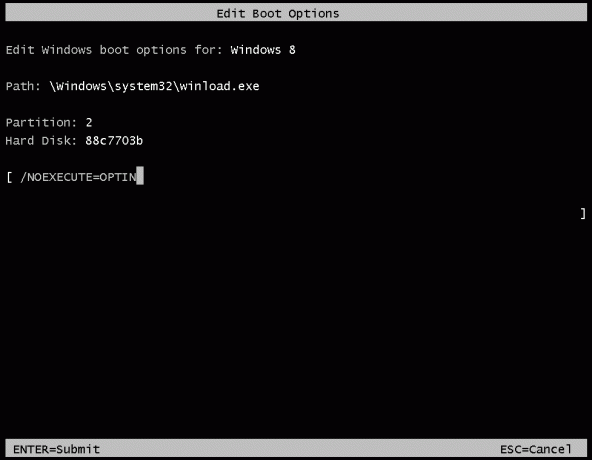
Pretpostavljam da većina korisnika neće pronaći ovu opciju od velike koristi osim ako su iskusni korisnici. Također, imajte na umu da ova opcija nije kompatibilna s naprednim opcijama spomenutim gore.
Da biste vratili zadane postavke, upišite jednu od sljedećih naredbi
bcdedit /set {globalsettings} optionsedit false
ili
bcdedit /deletevalue {globalsettings} opcijeuredi
Kako omogućiti klasični izbornik pokretanja za Windows 8
Ova opcija će vratiti iskustvo pokretanja sustava Windows 7 na Windows 8. Moći ćete koristiti stari Windows Boot Manager umjesto novog. Upišite sljedeće u povišeni naredbeni redak:
bcdedit /set {default} naslijeđe bootmenupolicy
Naredba za poništavanje je:
bcdedit /set {default} standard bootmenupolicy
To je to.
Ako želite izbjeći sve ove izmjene ručno, naš Boot UI Tuner automatizira ih za vas.
Željeli bismo još jednom zahvaliti našem prijatelju KNARZ-u što je podijelio većinu ovih informacija. Ako znate više takvih podešavanja vezanih uz iskustvo pokretanja sustava Windows 8, slobodno ih podijelite u komentarima.


